Основні моменти
- Допоміжні контролери на PS5 поєднують можливості двох контролерів, дозволяючи їм функціонувати як єдине ціле. Це робить ігровий процес більш доступним для людей з обмеженою рухливістю або для молодших гравців, які потребують додаткової підтримки.
- Для активації допоміжного контролера потрібно оновити програмне забезпечення PS5 до актуальної версії та використовувати контролер DualSense або інший сумісний контролер від стороннього виробника. Важливо, щоб обидва контролери були підключені до одного й того ж облікового запису користувача.
- При використанні допоміжного контролера деякі функції DualSense, такі як тактильний зворотний зв’язок чи адаптивні тригери, стають недоступними. Проте, це незначна жертва порівняно з можливістю зробити ігри більш доступними та дозволити гравцям насолоджуватись улюбленими розвагами.
Функція допоміжного контролера на PS5 дає змогу об’єднати два контролери, щоб вони працювали як один. Якщо ви хочете скористатися цією зручною функцією, але не впевнені, як це зробити, ми з радістю вам допоможемо.
Яка роль допоміжного контролера на PS5?
Можливість підключення допоміжного контролера на PS5 – це аналог функції другого пілота на Xbox. Проте, це не просто підключення двох контролерів DualSense. Досвід використання допоміжного контролера є дещо іншим.
Звичайне підключення другого контролера додає ще одного гравця. Натомість, допоміжний контролер дає змогу двом різним контролерам керувати одним обліковим записом, ніби вони є одним цілим пристроєм.

Ця функція є особливо цінною для людей з обмеженою рухливістю. Один гравець може відповідати за напрямок руху або атаку персонажа, а інший – за керування камерою.
Також це корисно для молодших гравців, яким потрібна допомога батьків у проходженні складних рівнів. Існує багато сценаріїв, коли допоміжний контролер може виявитися корисним. Якщо ви хочете дізнатися, як використовувати цю функцію на PS5, слідуйте інструкціям, наведеним нижче.
Як налаштувати допоміжний контролер на PS5?
Перед початком необхідно врахувати кілька важливих моментів. По-перше, можливість підключення допоміжного контролера стала доступною лише після оновлення системи PS5. Тому, якщо ви не вмикали автоматичне оновлення, переконайтеся, що у вас встановлена остання версія програмного забезпечення.
Крім того, не будь-який контролер можна використовувати як допоміжний. Підтримуються лише DualSense або сумісні контролери від інших виробників. Контролер DualSense Edge можна використовувати лише як основний, але не як допоміжний.
Після перевірки цих умов, можна приступати до налаштування. Процес схожий на налаштування функції копілота на Xbox, тому, якщо у вас є такий досвід, все повинно бути інтуїтивно зрозумілим.
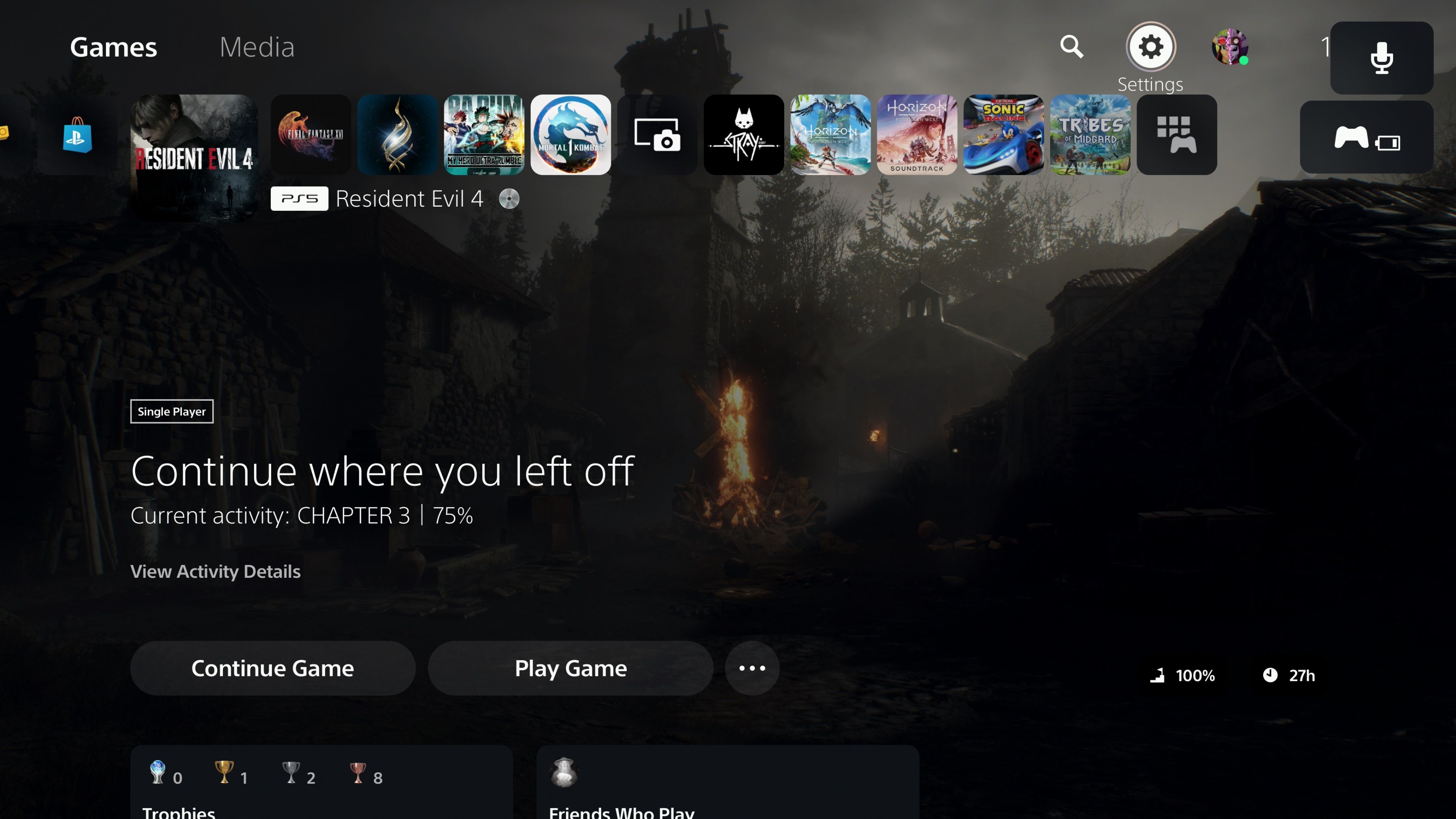
Спочатку підключіть контролер та увійдіть у свій профіль користувача. Потім, перейдіть до налаштувань, натиснувши на значок шестерні у верхньому правому куті.
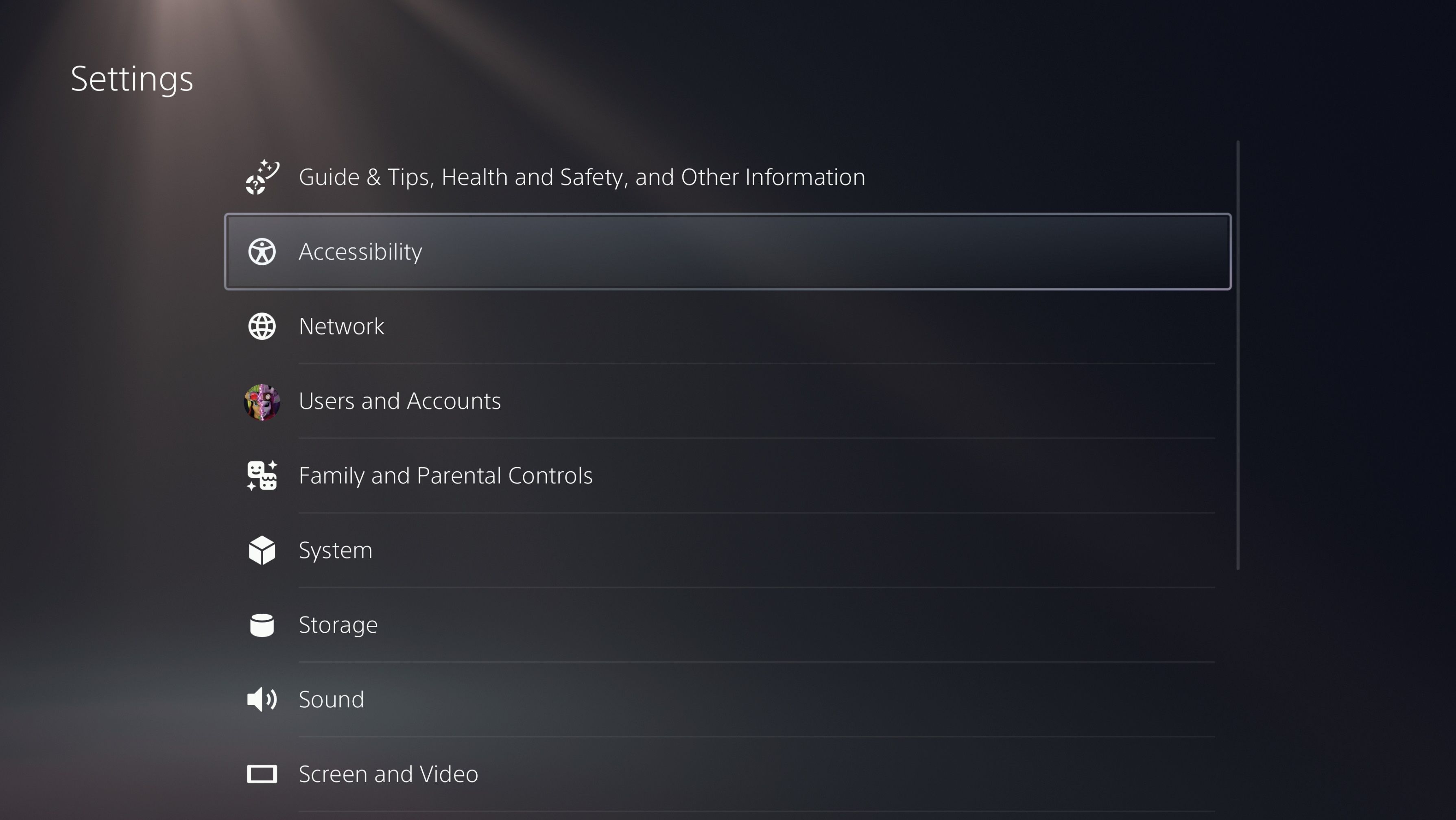
Далі, виберіть пункт “Спеціальні можливості” та прокрутіть вниз до розділу “Контролери”.
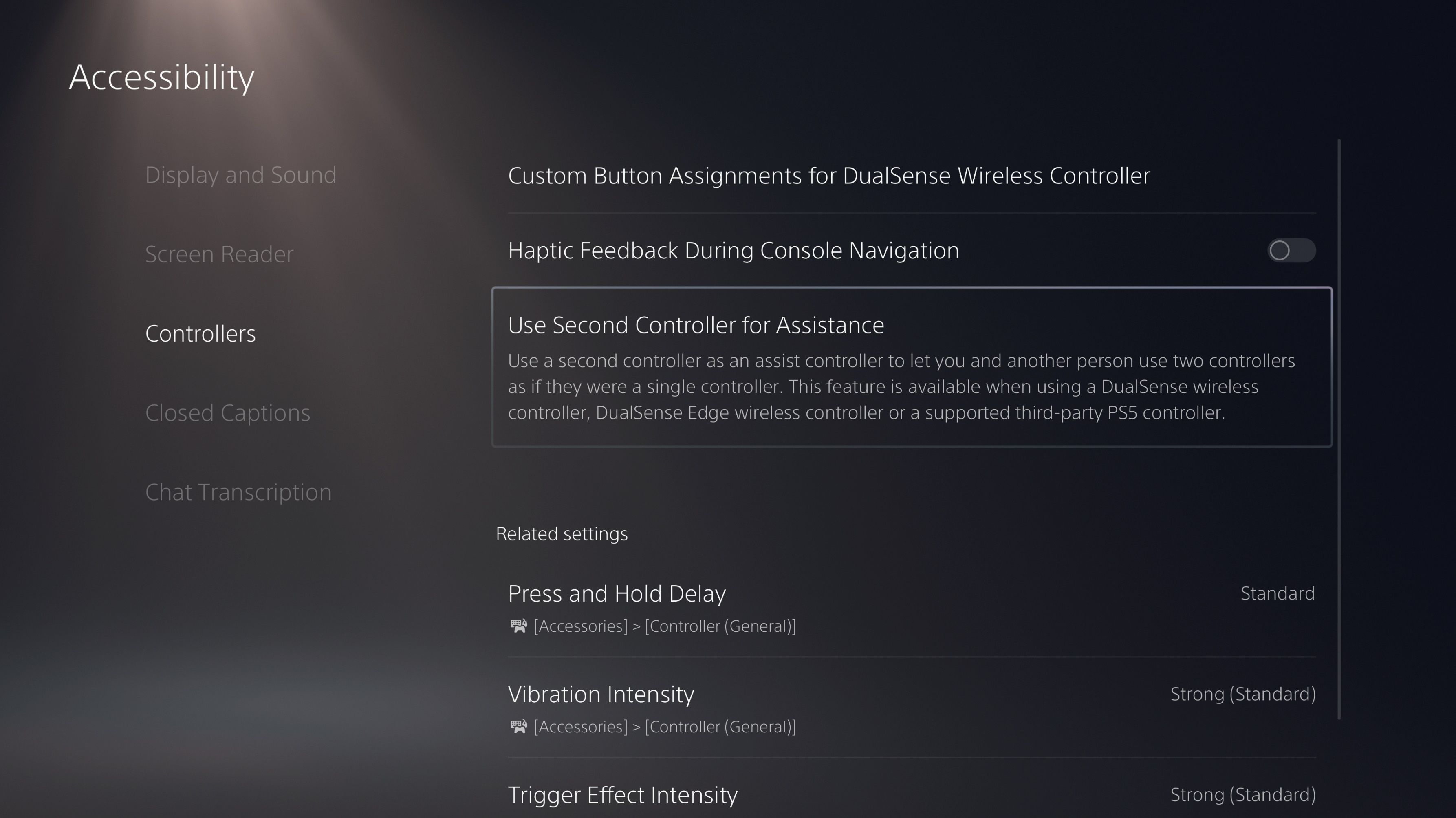
Оберіть “Використовувати другий контролер для допомоги” та впевніться, що перемикач “Використовувати допоміжний контролер” увімкнено.
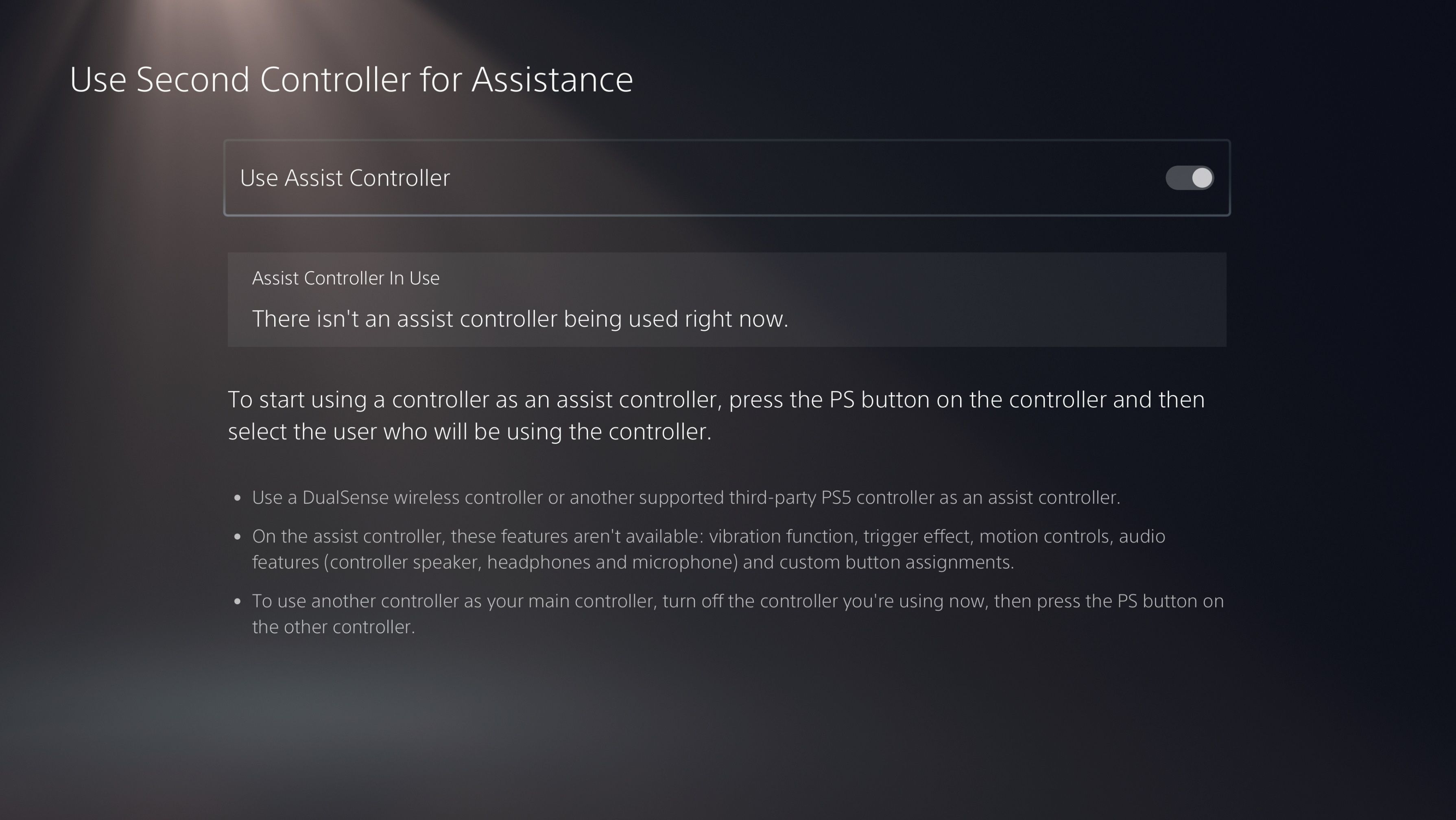
Візьміть другий контролер, увімкніть його та виберіть той самий профіль користувача, що і для основного контролера. Важливо, щоб обидва контролери були підключені до одного профілю. Інакше функція не працюватиме. Перевірити, до якого профілю підключений основний контролер, можна за значком контролера під зображенням профілю.
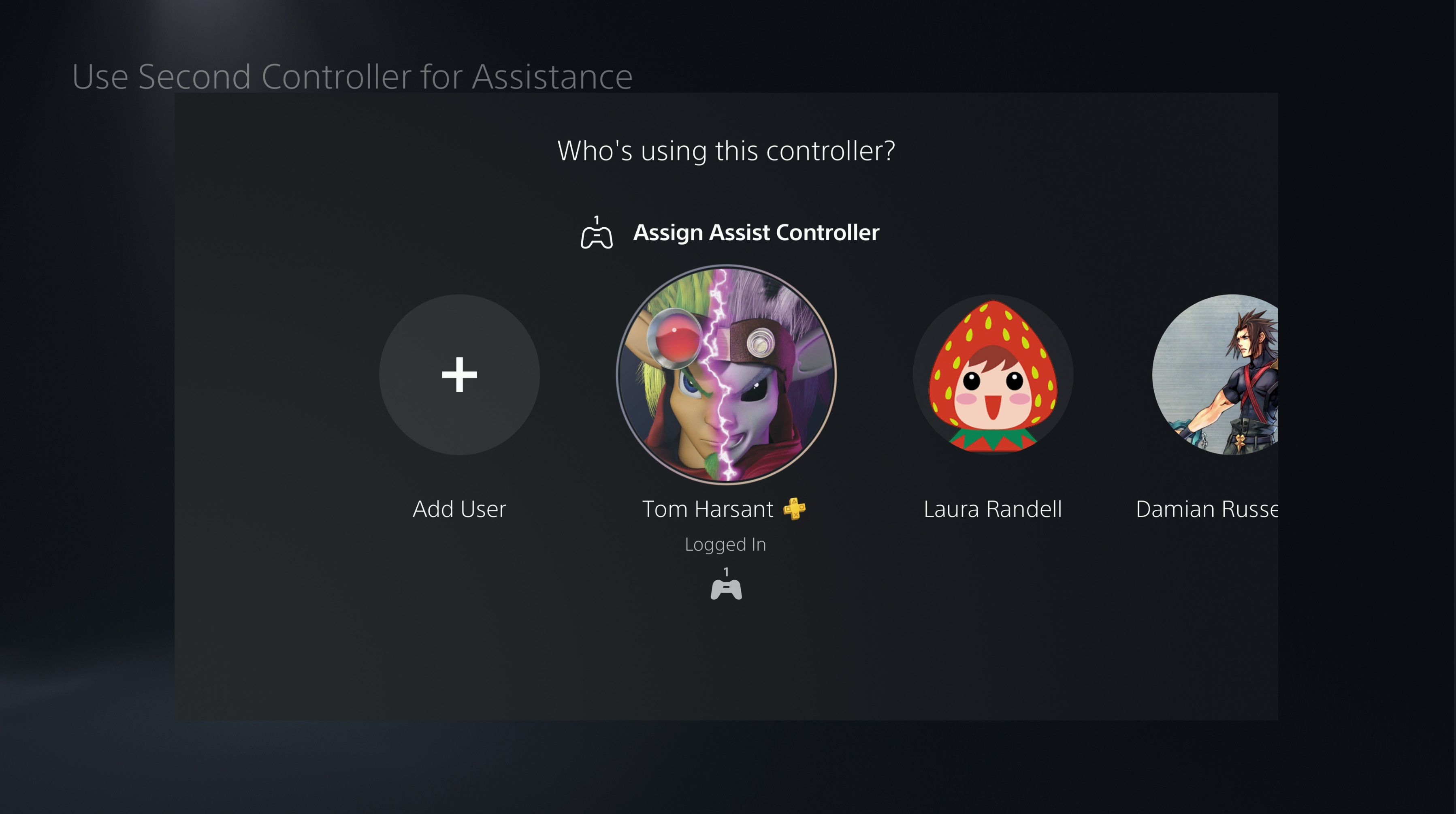
Тепер ви можете використовувати другий контролер, щоб допомагати першому гравцеві. Ви дізнаєтесь про успішне підключення, коли побачите два значки батареї замість одного у верхньому правому куті екрану.
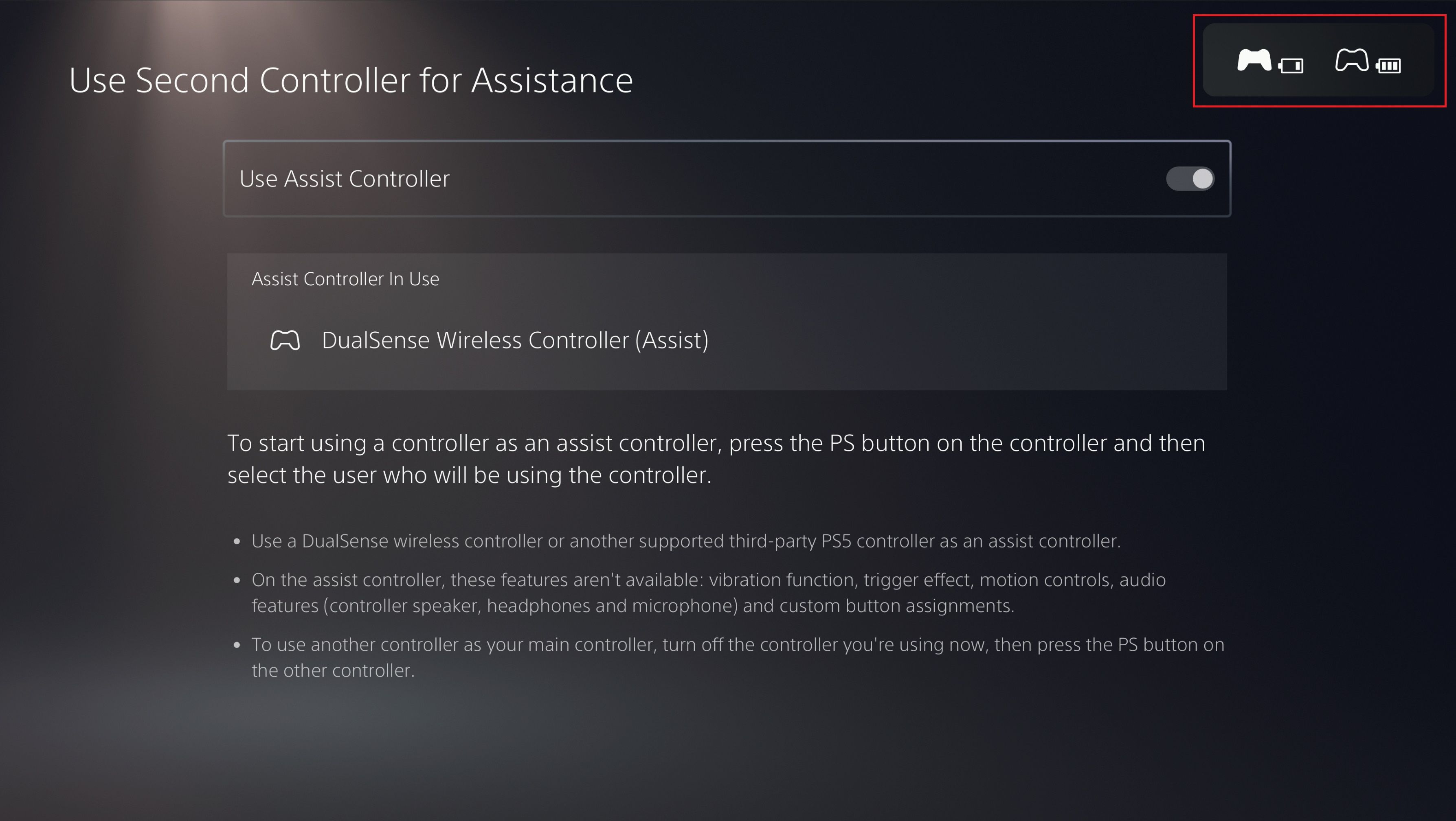
Щоб вимкнути допоміжний контролер, достатньо вимкнути один з контролерів або деактивувати параметр “Використовувати допоміжний контролер” у налаштуваннях.
Під час використання допоміжного контролера такі функції DualSense як тактильний зворотний зв’язок, адаптивні тригери та вбудований мікрофон будуть недоступні. Однак, це невелика плата за можливість допомогти комусь насолоджуватися улюбленими іграми.
Допоміжний контролер робить ігри доступнішими
Звичайні ігрові контролери часто не є достатньо доступними для всіх. Вони мають невеликі кнопки, які вимагають чітких рухів та сильного захоплення. Такий тип керування не підходить багатьом людям. Але це не означає, що вони не мають права насолоджуватися іграми.
Хоча на ринку є спеціальні контролери для людей з обмеженими можливостями, вони часто коштують дорого і не завжди підходять усім. Функція допоміжного контролера на PS5 – це бюджетний та ефективний спосіб зробити ігри доступнішими, особливо якщо у вас вже є два контролери.